Offerte versturen
Wanneer je offerte volledig is gemaakt dan kan je de offerte gaan versturen. Klik op en dan verschijnt het Versturen paneel. Je kan ook eerder gemaakte offertes versturen, deze concept offertes staan altijd bovenaan in de offertelijst. Kies voor de offerte en klik op .
Er zijn drie mogelijkheden om jouw offerte te versturen:
- Per e-mail
- Zelf versturen / afdrukken

Offerte versturen per e-mail
Om je offerte snel en eenvoudig te versturen naar je klanten, kies voor versturen per e-mail. In het eerste veld kan je het e-mailadres van je klant invoeren. Het is ook mogelijk om cc-adressen in te voeren met komma’s tussen de adressen. Als je deze klant al eerder offertes hebt gestuurd dan zal Jortt het email adres en de cc e-mailadressen voor je invullen.

Jortt zet jouw e-mailadres neer zoals die staat in jouw Bedrijfsgegevens onder Instellingen. De offerte wordt met jouw e-mailadres verstuurd als afzender, dit wordt als alias weergeven.
Voordat je een offerte kan versturen moet je e-mailadres gevalideerd zijn. Bij het aanmaken van een Jortt account, ontvang je een e-mail validatie. Als je dit e-mailadres wijzigt dan kan je jouw e-mailadres valideren bij Openstaande acties op het Dashboard.
Je kunt de onderwerpregel aanpassen bij Onderwerp.
Voor het versturen van de offerte maakt Jortt gebruik van een standaard tekst. Deze tekst kan je aanpassen in de Instellingen en klik op Offerte e-mail. Als je deze specifieke e-mail tekst wil aanpassen dan kan dat in het tekstblok.
Bijlagen voor alleen deze offerte
Het is mogelijk om een extra document(en) of afbeelding(en) toe te voegen aan de e-mail. Dit doe je door op te klikken. Kies de juiste map en wat je wilt toevoegen. In Jortt kan je verschillende bestandsformaten toevoegen als bijlage(n). Voor het versturen van teksten is het pdf formaat de beste keuze. De opmaak zal altijd hetzelfde zijn met een pdf, en kan ook niet door de ontvanger worden aangepast.
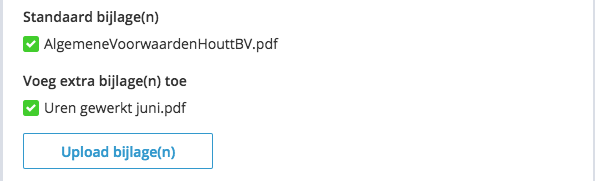
Standaard bijlagen
Je kan ook standaard één of meerdere bijlagen meesturen per e-mail:
- Ga naar Instellingen.
- Klik op Offerte e-mail.
- Klik op in het Offerte e-mail aanpassen paneel.
- Kies het bestand.
- Klik op openen
Nu zal Jortt dit bestand meesturen met elke offerte die wordt uitgezonden.
De standaardinstelling is dat Jortt een kopie van de e-mail stuurt naar jou. Wanneer een offerte verstuurd is kan je ook zien in het overzicht van de offertes in Facturen en offertes. Als je op de verstuurde offerte klikt opent het Offerte paneel. Dan zie je bij Historie de verstuurdatum en aan welke e-mailadressen het is verstuurd.
Ga na of de offerte klopt en als de eventuele bijlagen goed zijn toegevoegd voordat je op drukt. De offerte zal dan definitief verstuurd worden via onze beveiligde server. Je kan de offerte daarna niet meer aanpassen. Je kan alleen wijzigen maken door een nieuwe offerte te sturen en deze te markeren als . De offerte wordt verstuurd als bijlage met de e-mail.
Offerte versturen per post
Je kunt ook zelf de offerte uitprinten en overhandigen aan de klant, of per post versturen. Dit doe je door te kiezen voor . Na te drukken op , kun je de offerte printen.
Als je op de verstuurde offerte klikt in het offerte overzicht, dan zie je in het Offerte paneel bij historie dat deze offerte zelf afgedrukt is en wanneer.
Het is mogelijk om de offerte te:
- wijzigen
- verwijderen
- kopiëren
- downloaden
- printen
Als je de offerte wijzigt dan zal het weer veranderen in een concept offerte. De historie en markering dat het verstuurd is zal dan vervallen.

Ga na of de offerte klopt, als dit het geval is kan je drukken op .
Een verstuurde offerte aanpassen of verwijderen
Offertes zijn geen facturen en kunnen daarom in Jortt nog worden aangepast of verwijderd. Klik op het om de offerte aan te passen. Met het verwijder je de offerte.